- KHI SỰ TINH GIẢN LÀ ĐỈNH CAO CỦA CÔNG NGHỆ BÁN HÀNG 2026 - PHẦN MỀM BÁN HÀNG BASYS
- Phần mềm bán hàng cho hộ kinh doanh BASYS đơn giản ít thao tác
- [C#] Hướng dẫn tích hợp thêm menu vào System menu của ứng dụng
- [DEVEXPRESS] Hỗ trợ tìm kiếm highlight không dấu và không khoảng cách trên Gridview Filter
- [C#] Chia sẻ source code phần mềm Image Downloader tải hàng loạt hình ảnh từ danh sách link url
- [C#] Chụp hình và quay video từ camera trên winform
- [C#] Chia sẽ full source code tách file Pdf thành nhiều file với các tùy chọn
- Giới thiệu về Stock Tracker Widget - Công cụ theo dõi cổ phiếu và cảnh báo giá tăng giảm bằng C# và WPF
- [VB.NET] Chia sẻ công cụ nhập số tiền tự động định dạng tiền tệ Việt Nam
- [VB.NET] Hướng dẫn fill dữ liệu từ winform vào Microsoft word
- [VB.NET] Hướng dẫn chọn nhiều dòng trên Datagridview
- Hướng Dẫn Đăng Nhập Nhiều Tài Khoản Zalo Trên Máy Tính Cực Kỳ Đơn Giản
- [C#] Chia sẻ source code phần mềm đếm số trang tập tin file PDF
- [C#] Cách Sử Dụng DeviceId trong C# Để Tạo Khóa Cho Ứng Dụng
- [SQLSERVER] Loại bỏ Restricted User trên database MSSQL
- [C#] Hướng dẫn tạo mã QRcode Style trên winform
- [C#] Hướng dẫn sử dụng temp mail service api trên winform
- [C#] Hướng dẫn tạo mã thanh toán VietQR Pay không sử dụng API trên winform
- [C#] Hướng Dẫn Tạo Windows Service Đơn Giản Bằng Topshelf
- [C#] Chia sẻ source code đọc dữ liệu từ Google Sheet trên winform
[C#] Hướng dẫn chạy Script Windows Power Shell trong lập trình Winform
Xin chào các bạn, bài viết hôm nay mình sẽ hướng dẫn các bạn cách thực hiện lệnh Script Power Shell trong lập trình C# Winform.
[C#] Hướng dẫn thực hiện Script Windows PowerShell trên Winform
Windows PowerShell chắc còn không xa lạ với chúng ta, trong bài viết này mình chỉ hướng dẫn các bạn cách chạy lệnh powershell trong winform C#.
Và lấy dữ liệu kết quả trả về và xử lý theo ý muốn của chúng ta.
VD: Trong Power Shell chúng ta có lệnh như: check hashfile sha1 hay md5..., thì chúng ta cũng có thể sử dụng script để lấy.
Hoặc sử dụng các hàm cơ bản như:
Get-Process, Get-Service, Get-FileHash...
Các bạn có thể Google để tìm hiểu thêm về các lệnh của PowerShell nhé các bạn.
Dưới đây là giao diện demo của ứng dụng:
Hiển thị các Process đang chạy (Task Manager) sử dụng PowerShell:
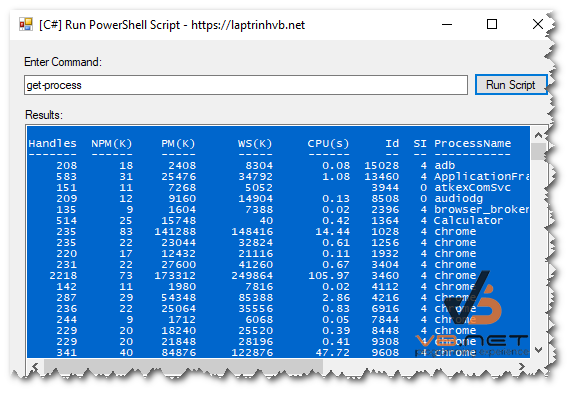
Để thực hiện được bài viết này, các bạn cần cài đặt thư viện System.Management.Automation từ Nuget như hình ảnh bên dưới:
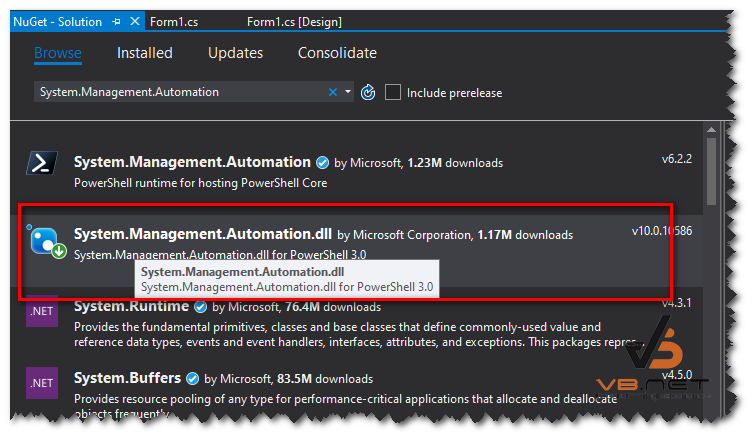
Đầu tiên các bạn cần import thư viện vào:
using System;
using System.Collections.ObjectModel;
using System.Management.Automation;
using System.Management.Automation.Runspaces;
using System.Text;
using System.Windows.Forms;Source code chạy Script PowerShell và trả về kết quả:
private string RunScript(string scriptText)
{
Runspace runspace = RunspaceFactory.CreateRunspace();
runspace.Open();
Pipeline pipeline = runspace.CreatePipeline();
pipeline.Commands.AddScript(scriptText);
pipeline.Commands.Add("Out-String");
Collection<PSObject> results = pipeline.Invoke();
runspace.Close();
StringBuilder stringBuilder = new StringBuilder();
foreach (PSObject obj in results)
{
stringBuilder.AppendLine(obj.ToString());
}
return stringBuilder.ToString();
}sự kiện Click vào button Run Script:
private void btn_run_Click(object sender, EventArgs e)
{
try
{
txt_output.Clear();
txt_output.Text = RunScript(txt_input.Text);
}
catch (Exception error)
{
txt_output.Text += String.Format("
Error in script : {0}
", error.Message);
}
}Thanks for watching!


